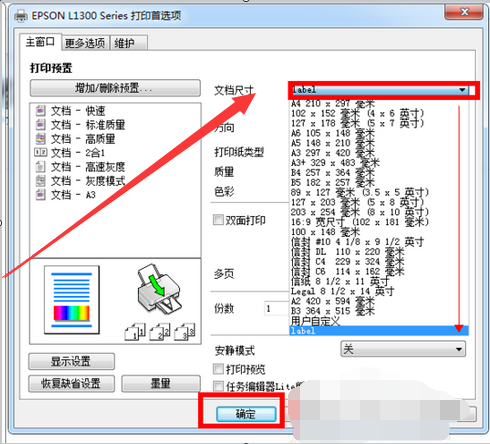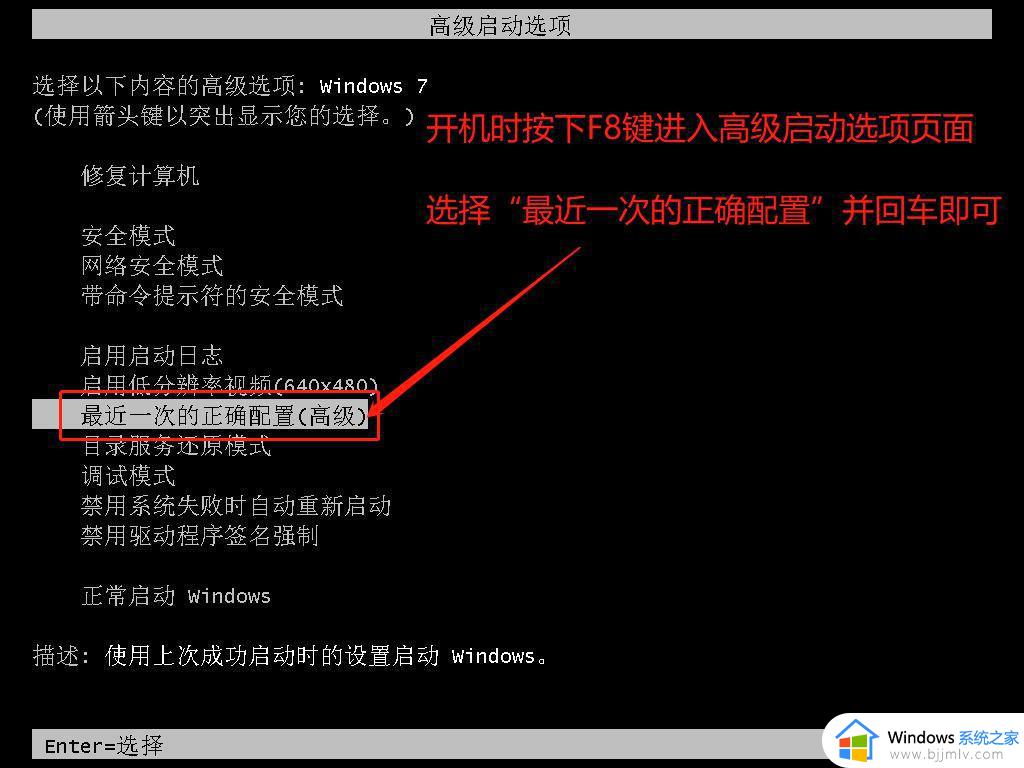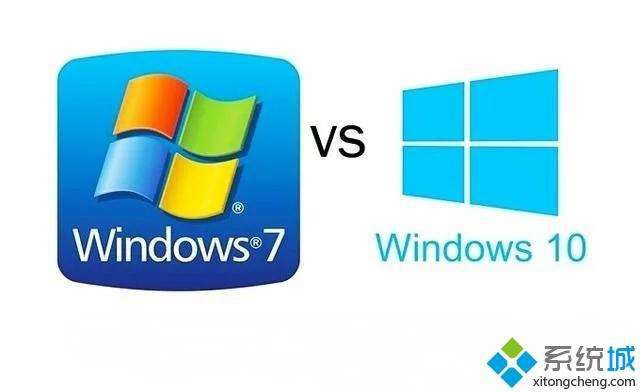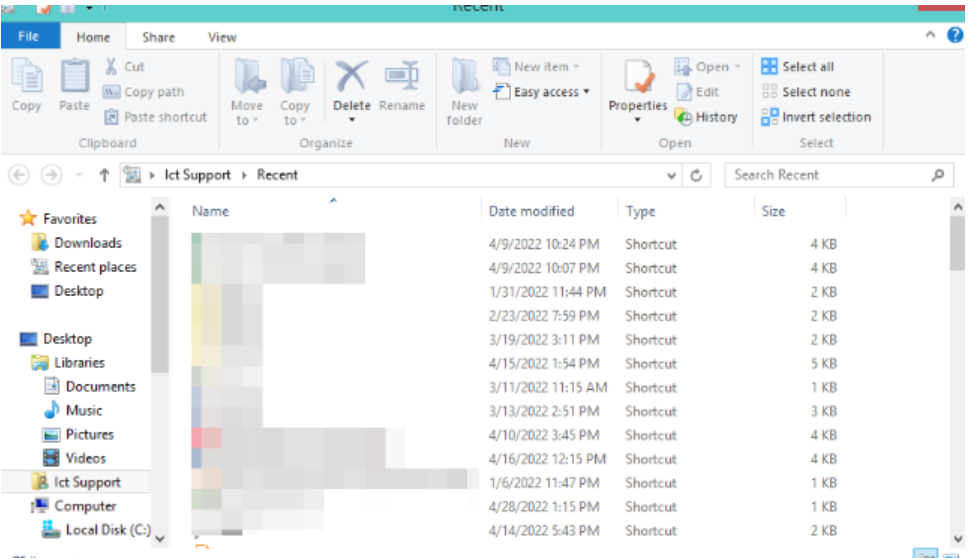Win7网络共享中心打不开怎样修复?
win7系统网络和共享中心打不开解决方法一: 可以通过其他方法设置网络连接的,方法:点击“开始”,在搜索框中输入“cmd”并回车,打开命令提示符窗口,输入以下命令: control.exe /nameMicrosoft NetworkAndSharingCenter 回车执行命令,如果弹出“用户帐户控制”对话框需要确认管理员权限,点“继续”,即可打开“网络和共享中心”。 如果觉得命令不好操作,也可用工具软件,如:windows7优化大师,调出上帝模式,然后通过上帝模式将网络图标拖到桌面上,以后双击此图标即可快速打开“网络和共享中心”了。 win7系统网络和共享中心打不开解决方法二: 1、单击win7系统开始按钮,在开始搜索框中键入 cmd,右键单击“cmd.exe”,单击“以管理员身份运行”,然后按“继续”; 2、在命令提示符处键入netsh winsock reset,然后按 Enter; 注意:如果该命令键入错误,则出现一条错误消息。重新键入该命令。当该命令成功完成时,出现一条确认消息,后跟一个新的命令提示符; 3、键入exit,然后按 Enter,重新启动计算机完成重置。
我的电脑是笔记本,装哪个版本的WIN7比较好?
笔记本想装win7系统,如果配置满足的话,建议用户安装WIN7 64位旗舰版。
一、win7旗舰版64位需要的基本的硬件配置要求:
1、1GHz以上64 位处理器(推荐2GHz以上64位处理器)
2、2G以上内存(推荐4G以上);
3、20GB以上硬盘;
4、显卡:64MB以上,128M是打开Aero的最低配置(推荐有WDDM1.0驱动的支持DirectX 9以上级别的独立显卡);
5、其他硬件要求:DVD-R/RW驱动器或者U盘等其他存储介质,用于操作系统安装。
二、WIN7 64位旗舰版的优势:
1、支持3.2G以上内存。
2、CPU运算速度是2的64次方,所以处理速度会更快。
3、兼容64位和32位的应用程序或者软件。
4、功能更完善。
例如:有上帝模式,组策略功能,加域功能等。
如何隐藏电脑里不想让别人看到的文件呢?
网上有篇文章流传很广,名字叫《用Win7上帝模式来完美“隐藏”文件夹》。时代已经过去好多年了,大家都用WIN10了吧。再是哪篇文章估计很多人都看过,也有很多人会破解。我来教大家一个新招,就是用NTFS数据来隐藏文件并还原文件,我给这个方法起名叫,魔鬼模式隐藏文件。
NTFS交换数据流(alternate data streams,简称ADS)是NTFS磁盘格式的一个特性,在NTFS文件系统下,每个文件都可以存在多个数据流,就是说除了主文件流之外还可以有许多非主文件流寄宿在主文件流中。它使用资源派生来维持与文件相关的信息,虽然我们无法看到数据流文件,但是它却是真实存在于我们的系统中的。这是我们隐藏文件的原理,具体怎么做呢?
先去下载这个软件并假设解压到你D盘里的yincang目录。并且当前目录里放着你想隐藏的2.avi和掩饰文件1.txt。如图1所示 。

然后,在win10系统我是小娜的窗口里输入CMD,打开CMD命令提示符(图2)

接着输入以下命令:
pushd d:yincang
FileStreams.exe append D:yincang.txt 3.avi D:yincang.avi(2.avi是你要隐藏的文件,1.txt是你要掩饰的文件,记住你藏的文件名已经改名叫3.avi)
FileStreams.exe enum 1.txt(检查一下是否成功,如果出现类似图3的结果说明你成功了)
如图3所示。

然后你就可以删掉2.avi文件了,目录里只有你的1.txt了,而且这个1.txt大小内容都是不变的,别人不用专业工具是无法检查里边有隐藏文件的,就是检测到有文件隐藏,他不看我的这篇头条文章也还原不回来。
哪么如何还原呢?需要你去下载一个emeditor编辑器。其实,用FileStreams.exe也可以还原,但是还原大文件它就力不从心了,所以我们要下载一个emeditor。
命令行当前目录提示符下输入 emeditor 1.txt:3.avi,点击确定,以二进制格式(十六进制视图)打开这个文件,然后另存为2.avi,哪么你的2.avi文件就会回来啦。图4、图5。


这篇文章本来放在我的头条文章里,看得人较少。我在这回答一次吧,欢迎关注海阳顶端头条号,里边有更多技术硬货,主要偏重软件技巧和黑客方面。